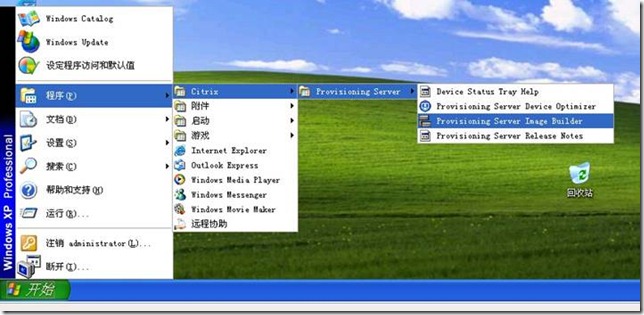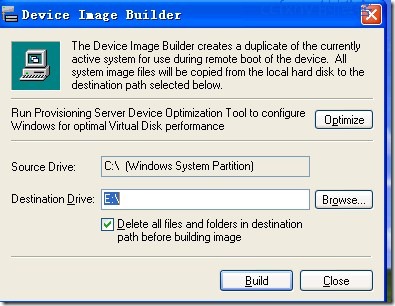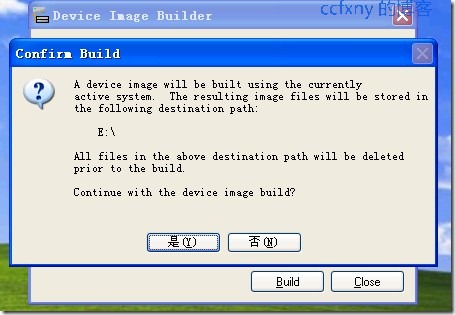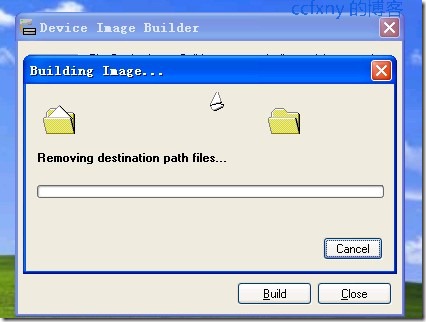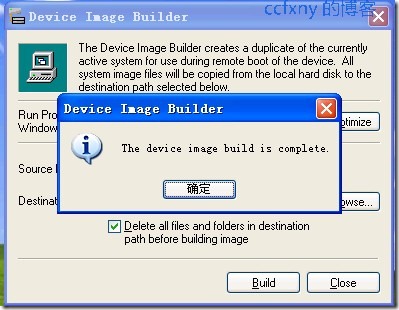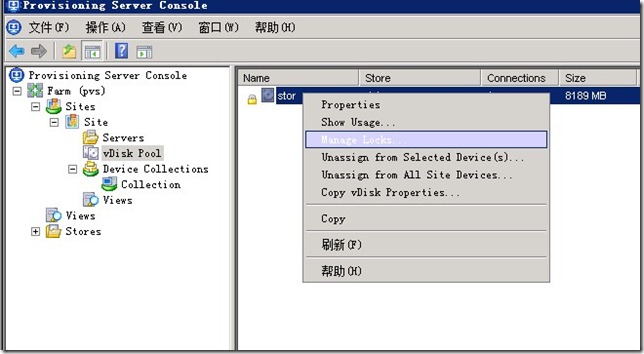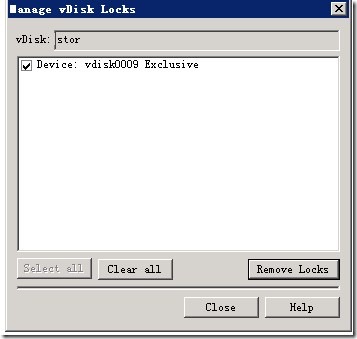思杰VDI五上传物理机系统到虚拟磁盘本篇的目的在于,假设我们已经为xp机器装好各种软件了,那么我们要做的就是将我们的系统上传到磁盘,然后利用该磁盘去启动后续的虚拟桌面
也可以说我们的这个xp就是物理模版,是所有虚拟桌面的母亲!
单击provisioning serverimage builder,这个是安装了target后系统就有这玩意了
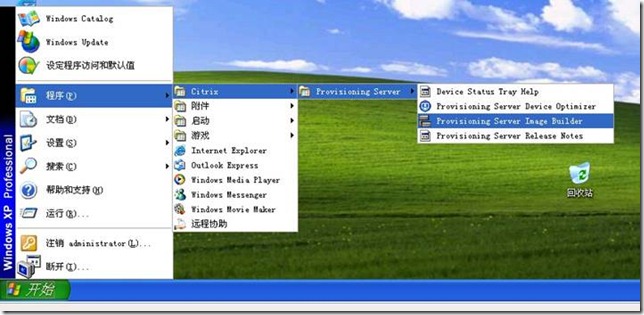
这里已经默认识别了我们的源和目的,源是整个c盘,目的地是我们的虚拟磁盘.勾选项delete all files and folders indestination path before buildingimage是删除目的地也就是E盘的所有文件和文件夹,勾选上吧,其实我们已经格式化了,没有必要了,但是还是选上吧,系统默认的,保险起见,呵呵
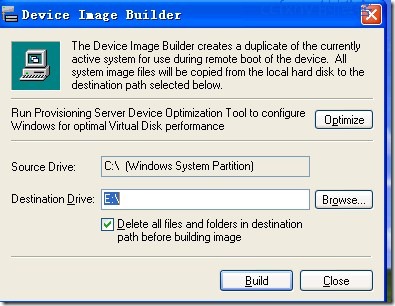
单击确认开始上传到E盘
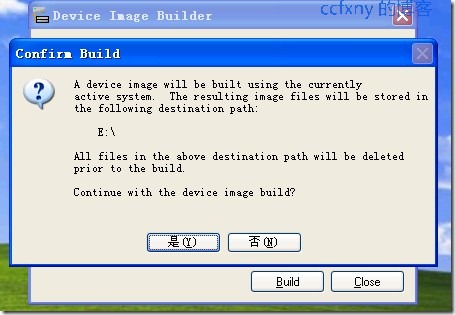
上传中,出现进度条,大约十来分钟就上传完成了
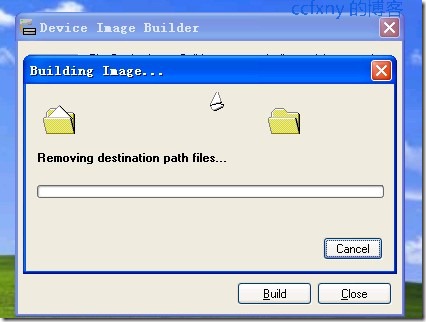
OK,上传完成
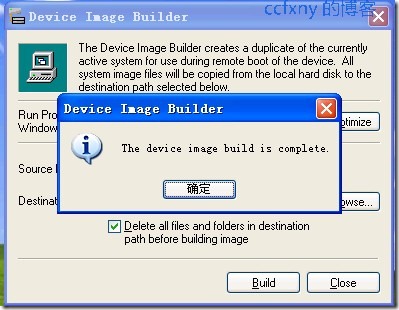
上传完成后我们回到pvs服务器控制台,单击stor,邮件managelocks,因为在我们刚才使用上传时已经将存储锁定了
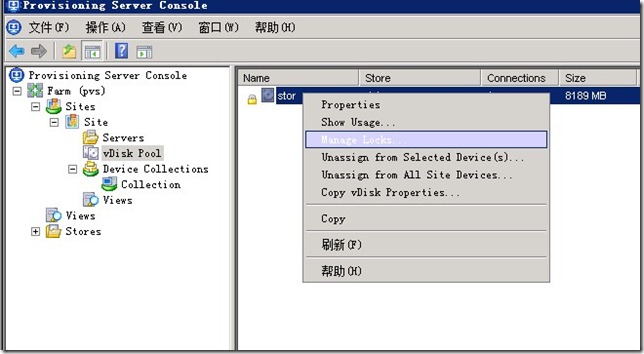
单击remove locks解锁,解锁后有图提示无锁定选项,单击close完成
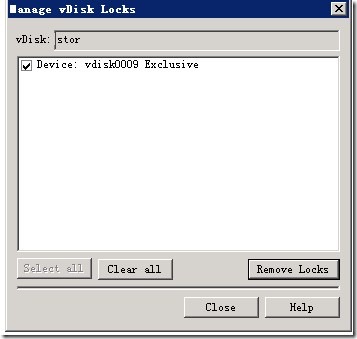

然后下图我们单击stor存储,右键属性,选择editfile,在mode模式里面选择standimage模式,在上传的时候我们使用的是默认的private image模式,现在我们改成stand模式,为后面的创建虚拟桌面做准备,因为后续创建虚拟桌面要求我们的磁盘是stand模式!

阅读(469) | 评论(0) | 转发(0) |